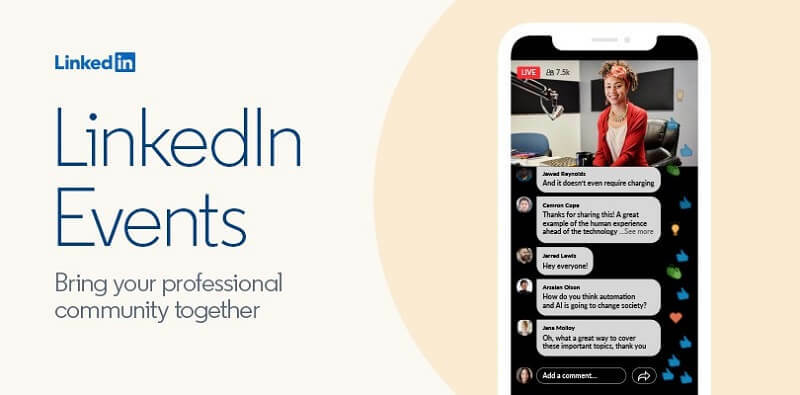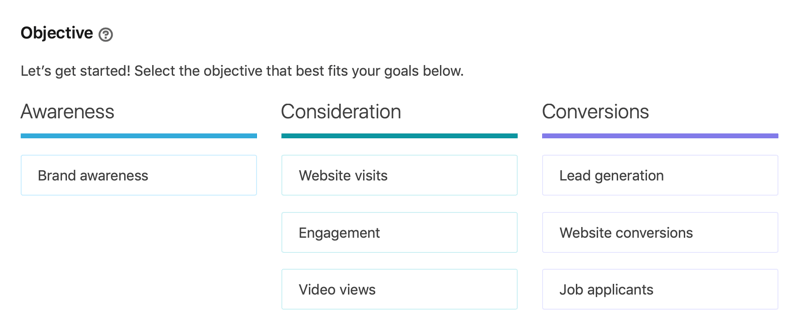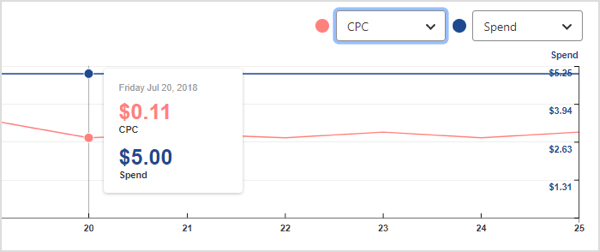Πώς να περιορίσετε τι μπορεί να τροποποιήσει ένας επεξεργαστής σε ένα έγγραφο του Word 2013
το γραφείο της Microsoft Microsoft Συνεργασία Word 2013 / / March 18, 2020
Το Word 2013 μπορεί να αποτρέψει τις ανεπιθύμητες αλλαγές από διορθωτές και συνεργάτες με τους περιορισμούς επεξεργασίας. Δείτε πώς μπορείτε να ρυθμίσετε και να χρησιμοποιήσετε τους περιορισμούς μορφοποίησης και επεξεργασίας.
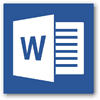 Η προηγούμενη έκδοση του Microsoft Word πρόσφερε ένα σύνολο χαρακτηριστικών αναθεώρησης που βελτίωσαν σημαντικά τη συνεργασία και το Word 2013 βελτιώνει. Είτε πρόκειται για διορθωτή, συνάδελφο, δάσκαλο ή δάσκαλο, όταν δουλεύετε με κάποιον άλλο σε ένα έγγραφο, μπορεί να θέλετε να αποτρέψετε την επανεγγραφή ή την αλλαγή αυτού που έχετε γράψει.
Η προηγούμενη έκδοση του Microsoft Word πρόσφερε ένα σύνολο χαρακτηριστικών αναθεώρησης που βελτίωσαν σημαντικά τη συνεργασία και το Word 2013 βελτιώνει. Είτε πρόκειται για διορθωτή, συνάδελφο, δάσκαλο ή δάσκαλο, όταν δουλεύετε με κάποιον άλλο σε ένα έγγραφο, μπορεί να θέλετε να αποτρέψετε την επανεγγραφή ή την αλλαγή αυτού που έχετε γράψει.
Στις περισσότερες περιπτώσεις, είναι χρήσιμο να χρησιμοποιείτε μόνο τη δυνατότητα "Παρακολούθηση αλλαγών" για να παρακολουθεί τι αλλάζει σε ένα έγγραφο. Αλλά μερικές φορές πρέπει να κλειδώσετε το έγγραφο περαιτέρω. Δείτε πώς.
Στο Word 2013 ανοίξτε την καρτέλα Επανεξέταση στη Κορδέλα.
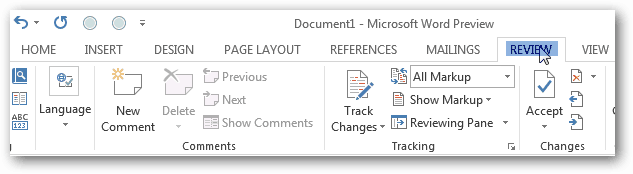
Στη συνέχεια, επιλέξτε Προστασία και το κουμπί Περιορισμός επεξεργασίας.
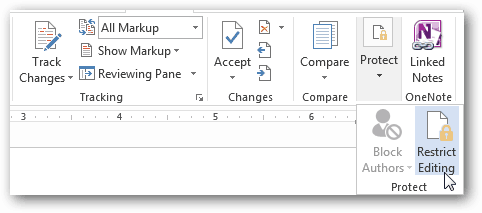
Περιορισμοί μορφοποίησης στο Word 2013
Υπάρχουν δύο διαφορετικοί τύποι περιορισμών που μπορείτε να τοποθετήσετε στην επεξεργασία εγγράφων. Το πρώτο περιλαμβάνει στυλ και μορφοποίηση. Αυτός είναι ο μικρότερος από τους περιορισμούς και αποτρέπει μόνο τις αλλαγές στον τρόπο εμφάνισης ενός εγγράφου. Στο παράθυρο περιορισμού μορφοποίησης υπάρχουν πολλές διαφορετικές επιλογές από τις οποίες μπορείτε να επιλέξετε. Ως επί το πλείστον, αυτό το σύνολο περιορισμών δεν είναι εξαιρετικά σημαντικό.
Εάν θέλετε να μάθετε περισσότερα σχετικά με τα στυλ στο Microsoft Word, αυτό σύντομο και δωρεάν μάθημα της Microsoft θα σας βοηθήσει.
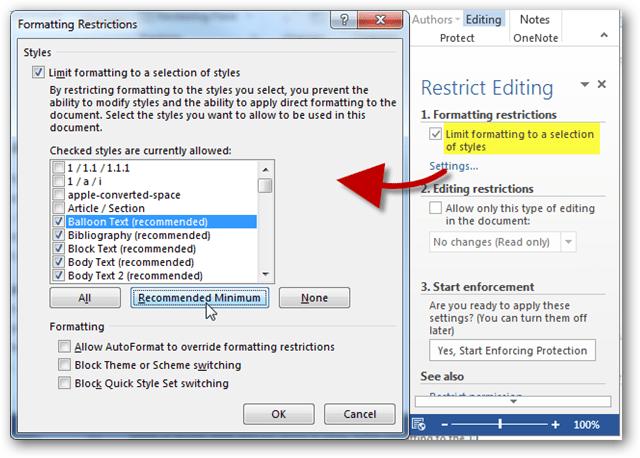
Επεξεργασία περιορισμών στο Word 2013
Ο δεύτερος τύπος περιορισμού που μπορείτε να τοποθετήσετε σε έγγραφα του Word είναι αυτά που σχετίζονται με τη συνολική επεξεργασία. Όπως ειπώθηκε νωρίτερα, για τα περισσότερα έργα συνεργασίας είναι απλά αρκετό να επιβληθεί η "Tracked Changes." Ωστόσο, όταν χρειάζεται, όπως όταν εργάζεστε με έναν δάσκαλο, μπορεί να θέλετε να επιτρέπετε μόνο σχόλια σε ένα έγγραφο. Και κατά τη δημιουργία εταιρικών εγγράφων μπορεί να θέλετε να επιτρέπετε στους χρήστες να προσθέτουν μόνο σε ενσωματωμένες πληρωτέες φόρμες. Για τις πιο ακραίες περιπτώσεις, υπάρχει η επιλογή να γίνει το έγγραφο Μόνο για ανάγνωση και δεν μπορούν να διατηρηθούν οι αλλαγές.
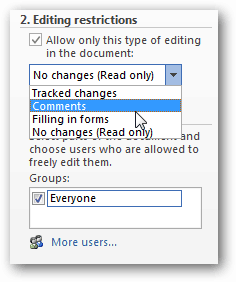
Αφού αποφασίσετε ποιοι περιορισμοί θέλετε να χρησιμοποιήσετε, κάντε κλικ στο κουμπί "Ναι, Ξεκινήστε την Προστασία προστασίας" για να εφαρμόσετε αυτήν την ασφάλεια στο έγγραφο.
Θα σας ζητηθεί να ορίσετε έναν κωδικό πρόσβασης ή να επιλέξετε την εξακρίβωση ταυτότητας χρήστη.
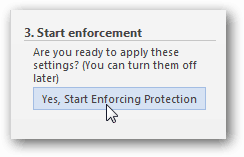
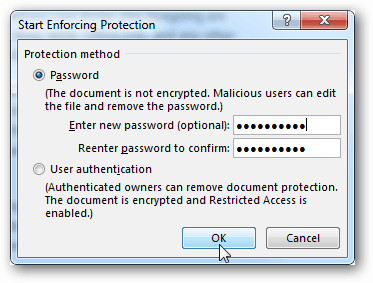
Η διαδρομή κωδικού πρόσβασης είναι ο απλούστερος τρόπος για να μεταβείτε και ως αποτέλεσμα, η περιορισμένη πλευρική γραμμή επεξεργασίας θα αλλάξει αμέσως. Αντί των επιλογών, θα δείτε τι δικαιώματα επιτρέπονται και ένα κουμπί "Διακοπή προστασίας" το οποίο σας επιτρέπει να εισάγετε τον κωδικό πρόσβασης και να ξεκλειδώσετε το έγγραφο.
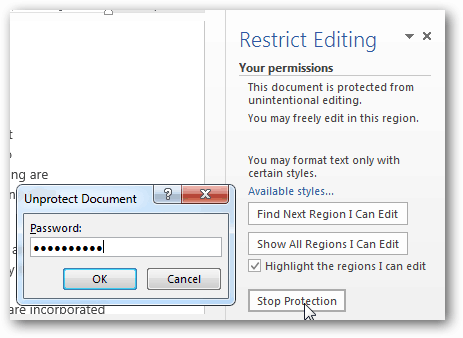
Εάν επιλέξετε την επαλήθευση χρήστη, πιθανόν να δείτε το σφάλμα:
Το μηχάνημά σας δεν έχει διαμορφωθεί για τη Διαχείριση δικαιωμάτων πληροφοριών (IRM). Εάν πρέπει να χρησιμοποιήσετε τη σύνδεση IRM στο Office ή επικοινωνήστε με το διαχειριστή σας.
Αυτό μπορεί να επιλυθεί επιτρέποντας την IRM στον υπολογιστή και η πλήρης τεκμηρίωση γι 'αυτή τη διαδικασία είναι διαθέσιμη γι' αυτό μέσω της τεχνολογίας. Δυστυχώς, οι οδηγίες σχετικά με την τεχνική μπορεί να είναι λίγο συγκεχυμένες για τον μέσο χρήστη - οπότε μείνετε συντονισμένοι για έναν οδηγό groovypost για αυτό στο εγγύς μέλλον.